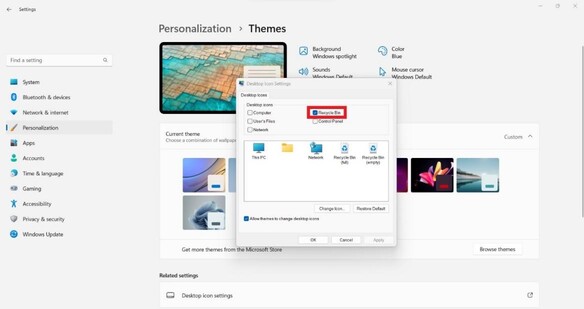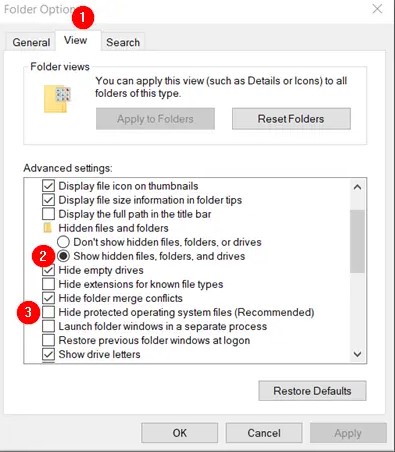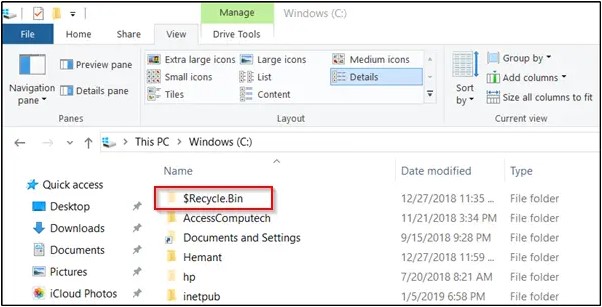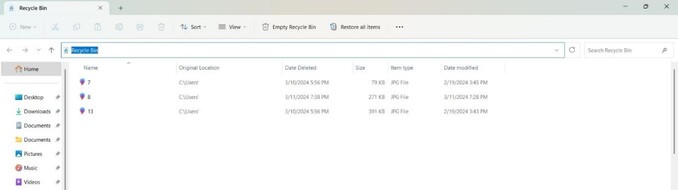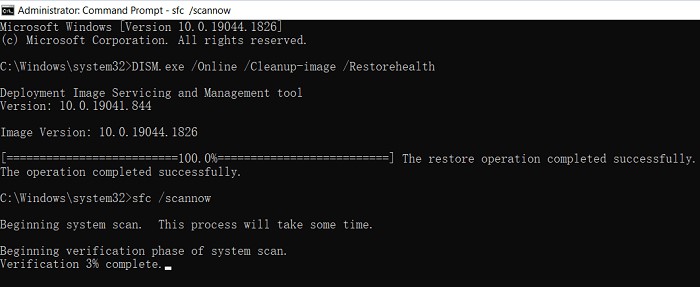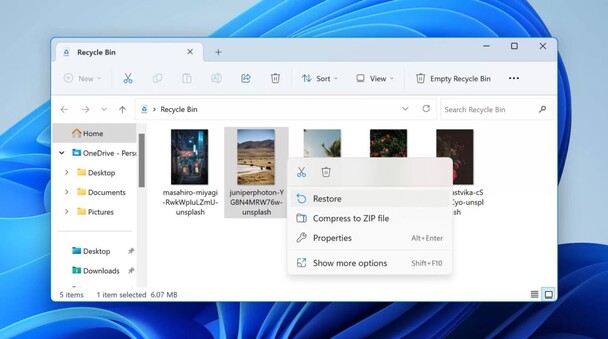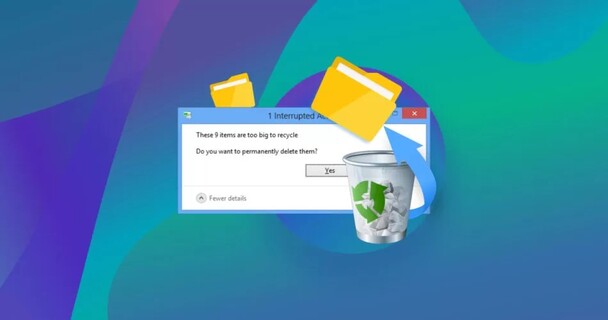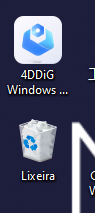Não Consigo Encontrar a Lixeira no Windows 10/8/7 | 4 Soluções Simples
No Windows, a Lixeira funciona como um armazenamento para arquivos que se deseja excluir. Dentro dela, os usuários podem tanto apagar definitivamente os arquivos quanto restaurá-los ao local de origem. Apesar de ser um elemento integrado do sistema, muitos usuários não conseguem encontrar a lixeira.
Diversas razões podem impedir fazer com que você não consiga encontrar a Lixeira no Windows 11/10/8/7. Contudo, existe solução para esse contratempo, que será explorada neste guia. Siga conosco para descobrir as quatro principais técnicas para resolver o problema de não conseguir encontrar a Lixeira.

Parte 1: Por Que a Lixeira Desapareceu?
A Lixeira geralmente está localizada na área de trabalho para acesso rápido. Caso observe que seu ícone sumiu de repente, isso pode ocorrer devido a uma das razões listadas a seguir:
- Exclusão Acidental: Pode ser que a Lixeira tenha sido deletada acidentalmente da área de trabalho.
- Alteração nas Configurações do Windows: Você pode ter, sem perceber, desativado a Lixeira devido a uma mudança nas configurações do Windows.
- Corrupção do Sistema: A corrupção de arquivos do sistema pode ter causado o desaparecimento da Lixeira.
- Ataque de Vírus: O desaparecimento da Lixeira pode ter sido provocado por um ataque de vírus ao computador.
Parte 2: Como Encontrar a Lixeira Oculta
Da mesma forma que existem múltiplas razões para a Lixeira desaparecer no Windows 10/8/7, existem diversas soluções para restaurá-la. Seguem abaixo quatro métodos para recuperar a Lixeira:
Correção 1: Restaure o Ícone da Lixeira das Configurações
Alterações nas configurações do Windows podem ter causado a remoção ou desativação do ícone da Lixeira. Você pode reativar o ícone seguindo os passos a seguir:
- Acesse o menu Iniciar do Windows e clique em "Configurações".
- Dirija-se à seção Personalização, selecione Temas e, em seguida, Configurações do ícone da área de trabalho.
-
Ative a caixa "Lixeira" e clique em Aplicar seguido de OK.

Correção 2: Restaure o Ícone da Lixeira Recriando a Lixeira
Quando instalar um programa no Windows, é possível criar um atalho na área de trabalho para acesso imediato. O mesmo procedimento pode ser aplicado à Lixeira.
Para localizar sua Lixeira oculta e recriá-la, siga os passos abaixo:
- Entre em "Este PC" e escolha "Opções" na barra de menu no topo da tela.
-
Acesse a a guia "Exibir" na janela Opções de Pasta.

- Selecione a opção "Exibir arquivos, pastas e unidades ocultas" e remova a seleção de "Ocultar arquivos protegidos do sistema operacional (recomendado)".
-
Acesse a unidade "C" e selecione a pasta "$Recycle.Bin".

- Use o botão direito do mouse sobre "Lixeira" e escolha "Enviar para > Área de Trabalho (criar atalho)".
-
Retorne às Opções de Pasta e marque novamente a opção "Ocultar arquivos protegidos do sistema operacional (recomendado)".

Correção 3: Abra a Lixeira Com o Explorador de Arquivos
Caso a Lixeira não esteja visível na área de trabalho, é possível localizá-la através do Explorador de Arquivos. Aprenda como:
- Acesse o Explorador de Arquivos.
-
Digite "Lixeira" na barra de pesquisa e pressione Enter para abrir.

Correção 4: Repare a Lixeira com o System File Checker
Uma das causas para a Lixeira não ser encontrada pode ser a corrupção nos arquivos do sistema. Para isso, pode-se recorrer ao System File Checker do Windows, que rapidamente verifica e corrige esses arquivos.
Confira como você pode restaurar a Lixeira utilizando o System File Checker:
- Vá ao menu Iniciar do Windows, busque por "Prompt de Comando" e inicie como administrador.
-
Digite cada um dos comandos a seguir, um por vez:
- DISM.exe /Online /Cleanup-image /Restorehealth
- sfc /scannow
O utilitário System File Checker (SFC) realizará automaticamente a verificação e correção de arquivos do sistema corrompidos. Após a conclusão, confira se a Lixeira está acessível.

Parte 3: Recupere Dados Perdidos por Não Conseguir Encontrar a Lixeira
Caso você não consiga localizar a Lixeira em seu desktop, isso pode levar a uma possível perda de dados. Arquivos que foram deletados recentemente, seja de forma proposital ou acidental, são movidos para lá. Se a Lixeira estiver inacessível, você fica impossibilitado de recuperar esses itens excluídos. Nesse contexto, torna-se essencial contar com um software de recuperação de alta qualidade para resgatar os dados perdidos. Neste ponto, o 4DDiG Data Recovery é a solução ideal.
Confira as características-chave do 4DDiG Data Recovery:
- Restaura dados de Lixeiras danificadas ou já esvaziadas.
- Restaura uma ampla variedade de +2000 tipos de arquivos, como fotos, videos e documentos.
- Restaura dados de dispositivos como PCs/laptops, cartões SD, pen drives, unidades de disco rígido internas ou externas, etc.
- Restaura dados perdidos por causas como exclusão, danos, formatação, perda de partições, ataques de vírus, etc.
- Utiliza uma análise profunda e inteligente para rapidamente identificar e recuperar todos os dados possíveis.
- Oferece a possibilidade de recuperar dados de forma seletiva após visualização prévia.
- Funciona em sistemas operacionais Windows 11/10/8/7 e também no Mac.
Download Seguro
Download Seguro
Prossiga com os passos a seguir para restaurar dados que foram perdidos por não localizar a Lixeira, utilizando o 4DDiG Data Recovery:
-
Instale e abra o 4DDiG Data Recovery no seu computador. Na primeira tela, escolha "Lixeira" e clique em "Iniciar".

-
O 4DDiG Data Recovery começará uma varredura profunda. Espere até que a análise seja concluída.

-
Confira os arquivos recuperáveis. Escolha os que pretende restaurar e clique em "Recuperar".

Portanto, o 4DDiG Data Recovery é uma solução simples e poderosa para restaurar dados perdidos da Lixeira sem dificuldades.
Download Seguro
Download Seguro
Conclusão
Caso não encontre a Lixeira no Windows, isso pode ter ocorrido pela remoção acidental do ícone ou outros fatores. Independentemente do motivo, as quatro soluções apresentadas podem ajudar a resolver esse problema. Se perdeu dados nesse contexto, o 4DDiG Data Recovery pode restaurá-los com eficácia devido à sua capacidade de realizar uma varredura profunda, suportar +2000 tipos de dados e permitir uma recuperação seletiva. Agora é o momento de recuperar o acesso à Lixeira e recuperar seus dados com o 4DDiG Data Recovery.
Você Pode Gostar
- Home >>
- Windows Consertar >>
- Não Consigo Encontrar a Lixeira no Windows 10/8/7 | 4 Soluções Simples